Bilgisayarınızda beklenmedik bir şekilde “mavi ekran” (BSOD) ile karşılaşmak hem endişe verici hem de sinir bozucu olabilir. Özellikle “Geek Squad Mavi Ekran Hatası” gibi belirli bir hata mesajı gördüğünüzde, bilgisayarınızın ciddi bir sorunla karşı karşıya olduğunu düşünebilirsiniz. Neyse ki, bu hata genellikle birkaç temel adımla çözülebilir. Bu rehberde, en kolay çözümlerden başlayarak adım adım size yardımcı olacağız. Endişelenmeyin; çoğu kullanıcı bu adımlar sayesinde bilgisayarını tekrar sorunsuzca kullanabiliyor.
Article Summary
- Quick Summary: Mavi ekran hatasını çözmek için temel donanım ve yazılım kontrolleri yapın, ardından otomatik veya manuel onarım araçlarını kullanın.
- Read Time: Approx. 5-7 minutes.
- Key Takeaway: Sorununuzun çoğu, güncel sürücüler, Windows güncellemeleri ve sistem dosyası onarımları ile çözülebilir.
Bilgisayarınızı Güvenli Modda Başlatın ve Temel Kontrolleri Yapın
Mavi ekran hataları bazen basit yazılım çakışmalarından veya yeni yüklenen bir programdan kaynaklanabilir. Öncelikle bilgisayarınızı Güvenli Modda başlatmak, sorunun kaynağını anlamanıza yardımcı olur. Güvenli Mod, yalnızca temel sürücü ve hizmetlerle sistemi açar, böylece sorunlu yazılımlar devre dışı kalır.
- Bilgisayarınız açıkken Shift tuşuna basılı tutarak Yeniden Başlat’ı seçin.
- “Bir seçenek belirleyin” ekranında Sorun Gider > Gelişmiş Seçenekler > Başlangıç Ayarları > Yeniden Başlat adımlarını izleyin.
- Bilgisayar yeniden başladığında listeden Güvenli Modu seçmek için ilgili tuşa (genellikle F4) basın.
- Güvenli Modda açıldıktan sonra, son yüklediğiniz yazılım veya sürücüleri kaldırmayı deneyin.
Eğer bu adımlardan sonra bilgisayarınız normale dönerse, muhtemelen yakın zamanda yaptığınız bir değişiklik soruna sebep olmuştur. RAM’in mavi ekran hatalarına nasıl etki ettiğini de gözden geçirebilirsiniz.
Windows Güncellemelerini ve Sürücülerinizi Kontrol Edin
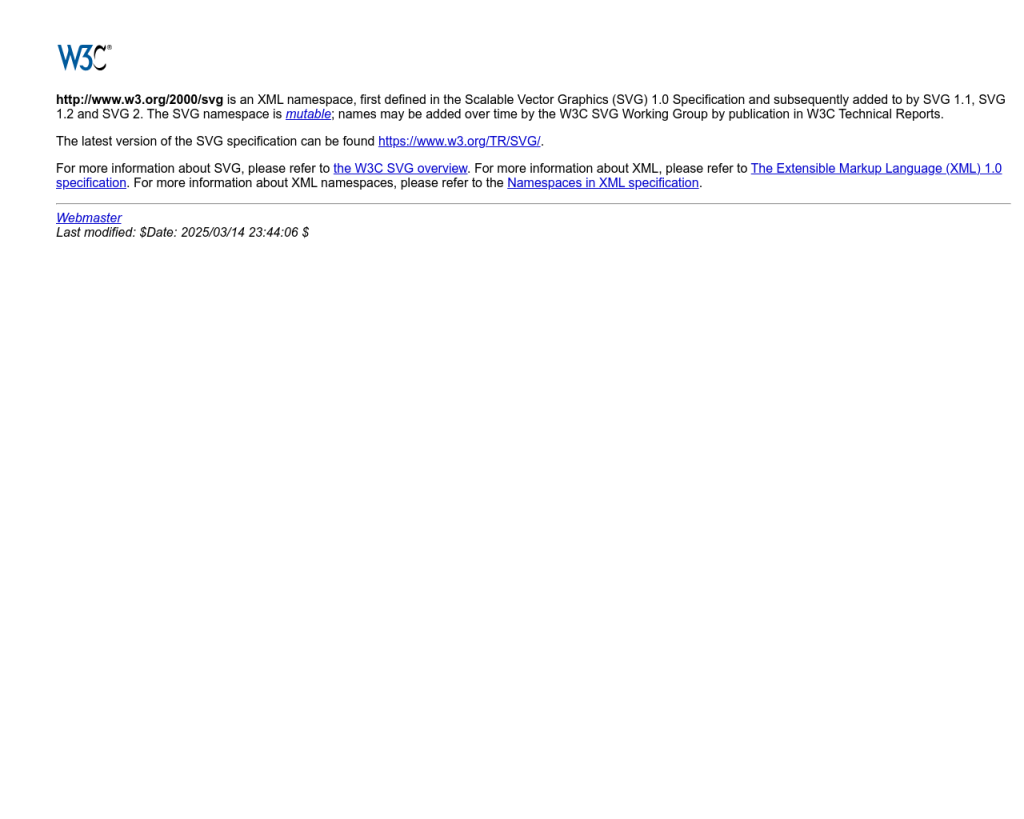
Eski veya uyumsuz sürücüler, mavi ekran hatalarının en yaygın nedenlerindendir. Windows Update, sisteminizin güncel kalmasını sağlar ve yeni sürücü güncellemelerini yükler. Sürücülerinizi ve Windows’u güncel tutmak, birçok BSOD sorununu önler.
- Başlat Menüsü’nden Ayarlar > Güncelleştirme ve Güvenlik > Windows Update yolunu izleyin.
- Güncellemeleri Denetle butonuna tıklayın ve tüm güncellemeleri yükleyin.
- Özellikle ekran kartı, ağ ve yonga seti sürücülerinizin üretici sitelerinden en güncel sürümlerini indirip yükleyin.
Eğer yakın zamanda bir Windows güncellemesi sonrası bu hatayla karşılaştıysanız, sorunlu güncellemeyi geri almayı da deneyebilirsiniz.
‘Geek Squad Mavi Ekran Hatasını Düzeltir’ için Önerilen Çözüm
‘Geek Squad Mavi Ekran Hatasını Düzeltir’ sorununa daha doğrudan bir çözüm için otomatik bir araç kullanmayı düşünün. Outbyte, bu belirli hataya yol açabilen temel Windows sorunlarını güvenle tarayıp onarmak üzere tasarlanmıştır ve elle sorun gidermeye harcayacağınız zamandan tasarruf etmenizi sağlar.
Sistem Dosyalarını ve Diskinizi Onarın
Bozulmuş sistem dosyaları veya dosya sistemi hataları, mavi ekran sorunlarının bir diğer yaygın sebebidir. Windows’un kendi araçları sayesinde bu hataları düzeltmek mümkündür. SFC ve CHKDSK komutlarını kullanarak sisteminizi tarayabilirsiniz.
- Başlat menüsüne
cmdyazın, Komut İstemi’ne sağ tıklayın ve Yönetici olarak çalıştır seçeneğini seçin. - Açılan pencerede şu komutu girin ve Enter’a basın:
sfc /scannow - İşlem tamamlandıktan sonra, şu komutu girerek diskinizi kontrol edin:
chkdsk /f /r - Bilgisayarınız yeniden başlatılacak ve disk hataları otomatik olarak onarılacaktır.
Dosya sistemi hataları hakkında daha fazla bilgi almak isterseniz, C sürücüsünde dosya sistemi denetimi makalemize göz atabilirsiniz.
Note: Komutları yazarken dikkatli olun; yanlış bir komut sisteminizde istenmeyen değişikliklere yol açabilir. Komutları kopyalayıp yapıştırmak hata riskini azaltır.
Otomatik Onarım ve Gelişmiş Sorun Giderme Araçlarını Kullanın
Eğer yukarıdaki adımlar sorununuzu çözmediyse, Windows’un kendi Otomatik Onarım özelliğini kullanabilirsiniz. Bu özellik, önyükleme ve sistem dosyası hatalarını otomatik olarak algılayıp düzeltebilir.
- Bilgisayarınızı yeniden başlatın ve açılırken F11 veya ESC tuşuna basarak kurtarma ortamına girin.
- Sorun Gider > Gelişmiş Seçenekler > Başlangıç Onarma adımlarını izleyin.
- Windows, sorunları otomatik olarak tarayacak ve onaracaktır.
Ayrıca, sisteminizdeki daha derin sorunları hızlıca tespit etmek için BSOD hata görüntüleyici araçlarından da yararlanabilirsiniz.
Donanım Sorunlarını Kontrol Edin ve Bellek Testi Yapın
Donanım arızaları, özellikle RAM veya sabit disk sorunları, mavi ekran hatalarının sık rastlanan sebeplerindendir. Bellek testi yaparak RAM’inizde hata olup olmadığını kontrol edebilirsiniz.
- Başlat Menüsü’ne
Windows Bellek Tanılamayazın ve uygulamayı açın. - Şimdi yeniden başlat ve sorunları denetle seçeneğini tıklayın.
- Bilgisayarınız yeniden başlatılacak ve bellek testi otomatik olarak başlayacaktır.
- Test tamamlandığında, sonuçlar otomatik olarak gösterilecektir.
Eğer bellek veya disk arızası tespit edilirse, ilgili donanımı değiştirmek gerekebilir. Ayrıca, dolu diskin mavi ekrana yol açıp açamayacağı hakkında da bilgi edinebilirsiniz.
‘Geek Squad Mavi Ekran Hatasını Düzeltir’ için Önerilen Çözüm
Elle yapılan adımlar sonuç vermediyse, Outbyte gibi otomatik bir onarım aracı kullanmak zaman kazandırabilir. Program, sistem dosyalarınızı, sürücülerinizi ve kayıt defterinizi hızlıca tarayarak, mavi ekran hatasına yol açabilecek sorunları otomatik olarak bulup düzeltebilir.
Sonuç: Geek Squad Mavi Ekran Hatasını Kalıcı Olarak Önlemek
Mavi ekran (BSOD) hataları, genellikle yazılım veya donanım uyumsuzluklarından kaynaklanır ve çoğu zaman yukarıda anlattığımız adımlarla kolayca çözülebilir. Temel kontrolleri yaptıktan sonra, sistem dosyalarını ve sürücülerinizi güncel tutmak, bilgisayarınızı düzenli olarak taramak ve bakım yapmak, bu tür hataların tekrarını önleyecektir. Eğer elle yapılan işlemlerle sonuç alamazsanız, Outbyte gibi otomatik onarım araçları hızlı ve pratik bir alternatif sunar. Unutmayın, bilgisayarınızı düzenli olarak yedeklemek ve güncel tutmak, veri kaybı ve sistem sorunlarının önüne geçmenin en iyi yoludur.
